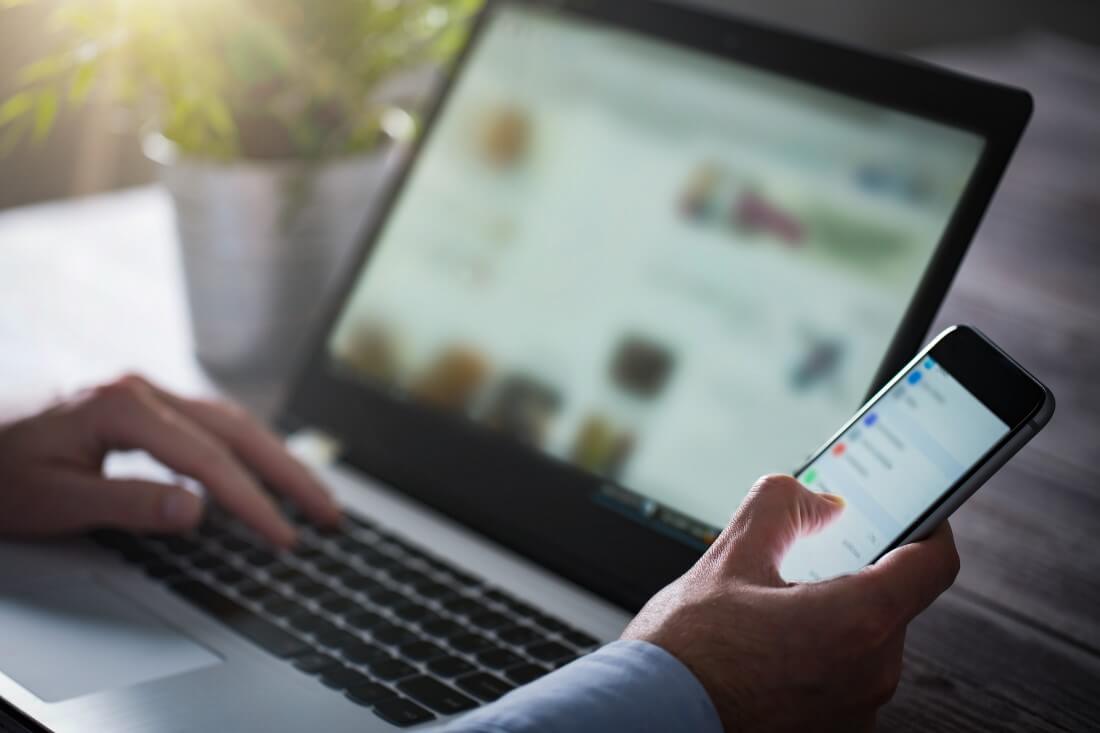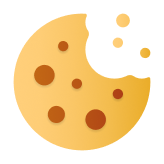- Smartfon jako router
- Jak udostępnić internet z telefonu na komputer – tworząc hotspot Wi-Fi
- O czym należy pamiętać, udostępniając sieć z telefonu na laptop?
- Sposoby na ograniczenie transferu danych
Smartfon jako router
Część posiadaczy smartfonów być może nigdy nie spotkała się z podobnym dylematem i nawet nie zdaje sobie sprawy, że smartfon poza możliwością pobierania i wysyłania transferu danych, potrafi również udostępnić łącze innym urządzeniom.
Ważny jest fakt, że telefon udostępnia wyłącznie dane komórkowe, które przysługują karcie SIM w ramach przysługującego nam w ramach oferty pakietu danych. W momencie włączenia tej opcji w smartfonie, następuje automatyczne wyłączenie możliwości korzystania z innej sieci Wi-Fi, gdyż urządzenie samo zamienia się w router.
W czasie udostępniania internetu, na smartfonie również możemy korzystać z transferu danych. Sygnał jest dzielony, ale wciąż dostępny dla telefonu. Nie trzeba się więc obawiać, że udostępniając internet komputerowi, smartfon zostaje odcięty od sieci.
Funkcję nazywaną hotspotem Wi-Fi lub tetheringiem możemy znaleźć w ustawieniach telefonu. W przypadku systemu Android, udostępnianie sieci znajdziemy w sekcji „Połączenia”. W większości smartfonów opcja ta umieszczona jest też wśród szybkich ustawień, w górnym menu ekranu głównego.
W przypadku iPhone’ów z systemem iOS jest podobnie. Należy wybrać kolejno opcje: Ustawienia > Sieć komórkowa > Hotspot osobisty lub Ustawienia > Hotspot osobisty i upewnić się, czy ta funkcja jest włączona.
Czasami jest to bardzo wygodny sposób na dostęp do internetu. Wystarczy kupić internet bezprzewodowy w Play i łączyć się z siecią przy pomocy telefonu zawsze, kiedy będziemy tego potrzebować.
Jak udostępnić internet z telefonu na komputer – tworząc hotspot Wi-Fi
Po odnalezieniu tetheringu w opcjach telefonu, warto sprawdzić dwie kwestie. Pierwszą jest nazwa sieci Wi-Fi, którą utworzy smartfon. Zazwyczaj zawiera się w niej marka oraz model naszego telefonu. Nazwę tę możemy zmienić, co może być przydatne, jeśli ktoś z naszego otoczenia ma ten sam model smartfona.
Drugi aspekt, który warto sprawdzić przed połączeniem to hasło do hotspotu Wi-Fi. Bezprzewodowe sieci tworzone przez smartfony są dla bezpieczeństwa chronione hasłem. Warto je zapamiętać lub zmienić na własne, które łatwo zapamiętamy. Dopiero po uruchomieniu hotspotu, przenosimy się do laptopa czy też komputera stacjonarnego.
W komputerze, na liście dostępnych sieci Wi-Fi, pojawi się wspomniana wcześniej nazwa. Wystarczy kliknąć na ikonę sieci, wybrać „Połącz” i podać hasło. Gotowe – od tej chwili możemy korzystać z sieci komórkowej na laptopie.
Wbrew pozorom takie rozwiązanie oferuje całkiem sporą szybkość łącza – szczególnie, jeśli nasz telefon obsługuje sieć 5G, a my znajdujemy się w jej zasięgu. Dlatego warto mieć w kieszeni jeden z najnowszych modeli smartfonów Samsung dostępnych w ofercie Play, które pozwolą wykorzystać pełny potencjał 5G.
O czym należy pamiętać, udostępniając sieć z telefonu na laptop?
Używaj dobrego hasła
Przede wszystkim nie ignorujmy zabezpieczenia w postaci hasła. Niektóre smartfony umożliwiają wyłączenie tej ochrony, jednak stanowczo odradzamy taki ruch. Udostępniamy w ten sposób niezabezpieczoną sieć wszystkim w jej zasięgu. Oczywiście zbyt proste hasło jak np. „hasło123” albo „qwerty” również nie będzie solidnym zabezpieczeniem przed nieproszonymi użytkownikami.
Wybierz odpowiednie pasmo Wi-Fi
Jeśli zależy nam na optymalnej prędkości przesyłania danych, musimy wybrać adekwatne pasmo Wi-Fi. Standardowo sieć pracuje na częstotliwości 2,4 GHz, która jest stabilna, ale za to wolna. W sytuacji, gdy smartfon znajduje się w bezpośrednim sąsiedztwie laptopa, efektywniejszym rozwiązaniem będzie szybsze pasmo 5 GHz.
Własny hotspot to większe bezpieczeństwo
Udostępnianie internetu z telefonu na komputer to bezpieczniejszy wybór, niż korzystanie z publicznych sieci Wi-Fi. Darmowe hotspoty w restauracjach, transporcie publicznym czy na stacjach paliw nie są w ogóle chronione, a co za tym idzie często bywają wykorzystywane przez hakerów do włamywania się na cudzy sprzęt.
Sposoby na ograniczenie transferu danych
Posiadacze abonamentów z niedużą paczką danych zapewne zastanawiają się, jak udostępnić internet z telefonu na komputer, nie zużywając przy tym lwiej części dostępnego transferu. Warto w takich wypadkach pamiętać o kilku zabiegach, takich jak:
- oglądanie wideo w niższej jakości,
- wyłączenie aktualizacji systemu, gier czy programów na komputerze,
- wyłączenie programów, które korzystają z internetu w tle.
Najwięcej transferu pochłaniają multimedia, dlatego jeśli zależy nam na oszczędności pakietu danych, lepiej zrezygnować z przeglądania zdjęć i filmów w sieci.